PowerPointを使っているうちに、突然電源が切れて、PowerPointは未保存の状態で閉じってしまいました。あるいは、保存し忘れでPowerPointを保存せずに閉じってしまい、うっかりPowerPointファイルを削除してしまいました。このような状況に遭ったことがありますか。時間をかけて完成したPowerPoint(パワーポイント)ファイルなのに、どうすればいいですか。
本記事では、保存せずに閉じってしまったPowerPoint(パワーポイント)ファイルを復元する方法を紹介します。
方法1.新規パワーポイントファイルの復元:「最近使ったアイテム」から復元する
ステップ1.PowerPointを起動し、「ファイル」タブをクリックして、「最近使ったファイル」を選択します。
ステップ2.「保存されていないプレゼンテーションの回復」をクリックして、「保存されていない文書の一覧」に目的のファイルを選択し、「開く」をクリックし、名前を付けて保存します。
方法2.既存パワーポイントファイルの復元
ステップ1.「ファイル」タブをクリックして、「情報」をクリックします。
ステップ2.「バージョンの管理」に「保存しないで終了」バージョンを選択してファイルを開きます。「名前を付けて保存」をクリックします。
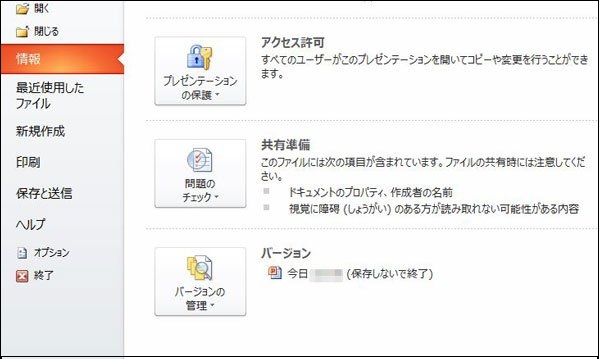
方法3.自動保存機能を利用する
マイクロソフトには自動保存機能があります。事前に自動保存機能を設定しておかないと利用できません。
自動保存機能の設定方法
ステップ1.「ファイル」タブをクリックして、「オプション」をクリックします。
ステップ2.「保存」をクリックします。「次の間隔で自動回復用データを保存する」と「保存しないで終了する場合、最後に自動回復されたバージョンを残す」のチェックを入れます。
自動回復用ファイルの場所にパスをコピーして、エクスプローラを開き、パスを貼り付けて、PowerPointの一時ファイルから未保存のPowerPointファイルを復元します。
方法4.エクスプローラーからパワーポイントファイルを復元する
操作手順:エクスプローラを開き、「クイックアクセス」をクリックして、「最近使ったファイル」に目的のファイルを探してみます。
方法5.データ復元ソフトを利用する
上記の方法を使ってもパワーポイントファイルを復元できなかった場合、データ復元ソフトを利用することを検討しましょう。
Bitwarデータ復元ソフトはPowerPoint、Excel、Wordなどのファイル復元可能だけではなく、外付けHDD、SDカード、パソコンのハードディスクなどのデータも復元できます。ウィザード操作モードがあり、操作簡単です。
ステップ1.Bitwarデータ復元ソフトをダウンロードしてインストールしてください。https://www.bitwarsoft.com/data-recovery-software
Bitwarデータ復元ソフト無料ダウンロード/インストール:
ステップ2.ソフトを起動し、PowerPointファイルを保存しているディスクを選択します。「次へ」をクリックします。
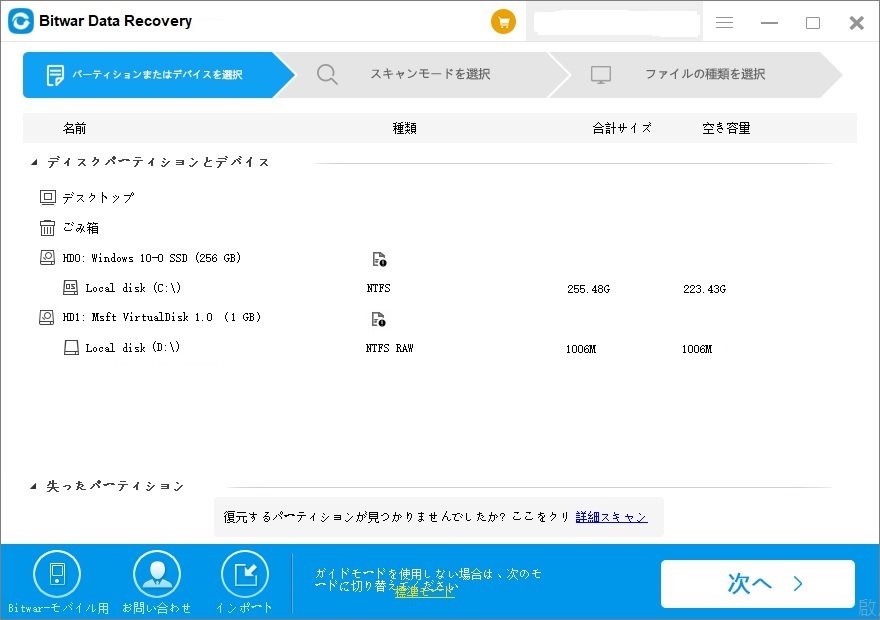
ステップ3.スキャンモードを選択します。クイックスキャンしても目的のファイルが出てこなかったら、ディープスキャンを試してください。ディープスキャンは少し時間がかかります。
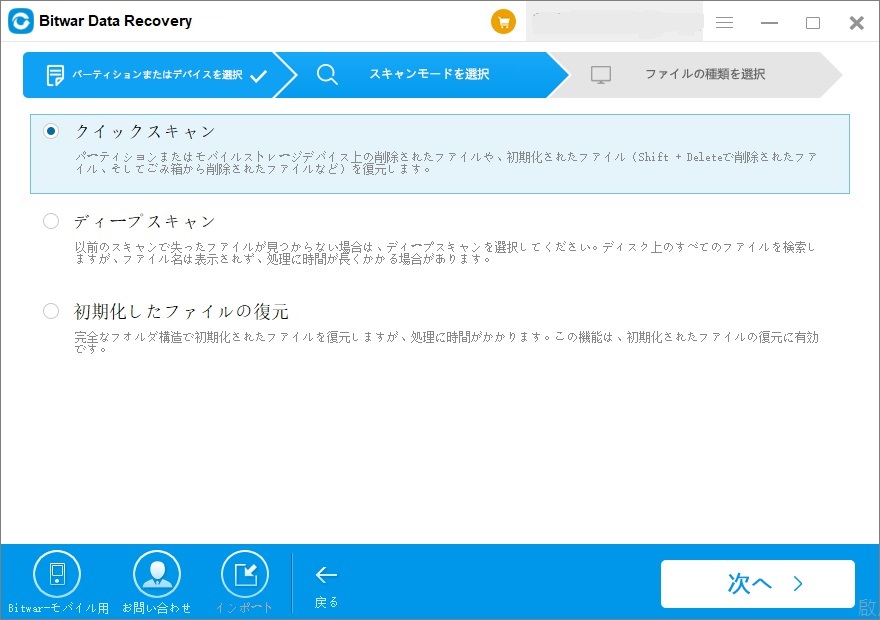
ステップ4.ファイルの種類を選択します。「スキャン」をクリックします。
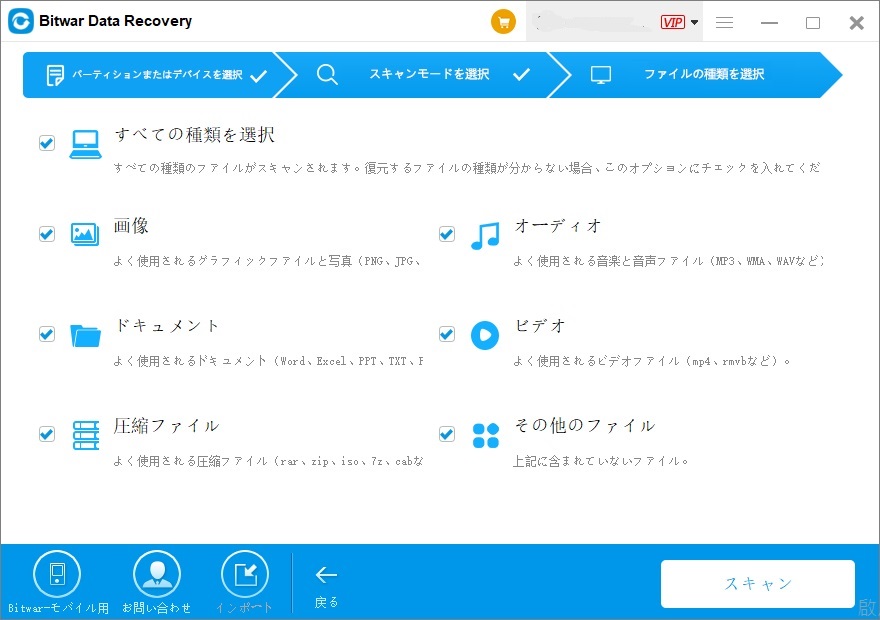
ステップ5.スキャンが完了した後、ファイルを開きてプレビューできます。確認後、目的のファイルを選択して復元します。上書きされないために、復元のファイルを他の場所に保存してください。
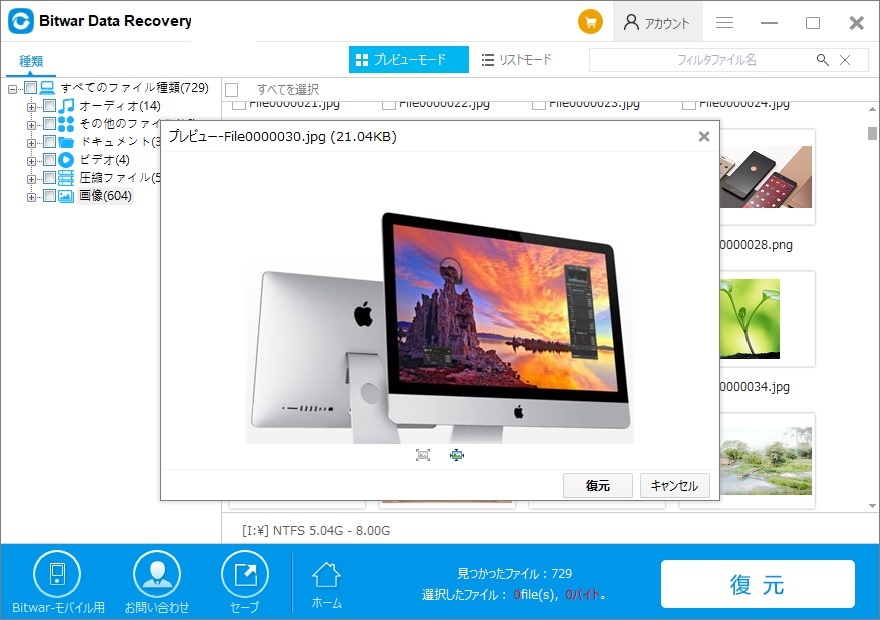
まとめ
PowerPointファイルをうっかり保存し忘れてしまうことや予期せぬ原因で保存できないトラブルを経験したことのある人は多いでしょう。焦らずにこの記事で紹介した方法を参考してパワーポイントファイルを復元できると思います。


